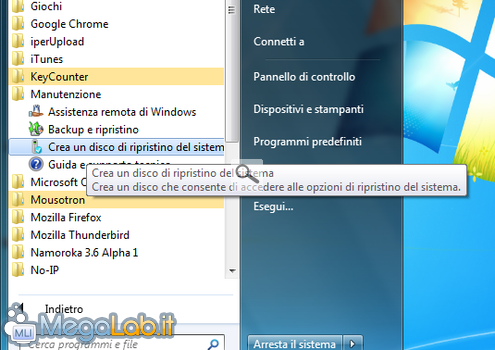Creiamo un disco di avvio per la diagnostica e ripristino del boot di Windows 7
Una delle caratteristiche maggiormente rimpiante da molti utenti di Windows Vista e Windows XP è la mancanza di un supporto di boot che permetta di ripristinare alcuni piccoli problemi che impediscono il normale avvio del PC.
Ormai la maggior parte delle case costruttrici di PC si limitano ad inserire nel computer delle immagini preconfezionate del sistema operativo lasciando il compito all'utente di crearsi i CD/DVD di ripristino del computer.
Questi supporti però, si limitano a cancellare tutto quello presente nel computer e lo riportano alle condizioni originali, come se fosse appena uscito dalla fabbrica, costringendo poi l'utente ad una nuova installazione di tutti i programmi e alla riconfigurazione del computer.
In Windows 7 è stata aggiunta la possibilità di crearsi un CD di boot contenente solo queste funzioni di ripristino e diagnostica.
Direttamente dal menu di Windows basta selezionare Manutenzione e Crea un disco di ripristino del sistema.
Richiede l'inserimento di un supporto su cui poter scrivere i dati: sono poco più di 140 MB quindi un CD basta e avanza.
Se utilizzate un disco riscrivibile questo deve essere già vuoto perché non è in grado di cancellarlo.
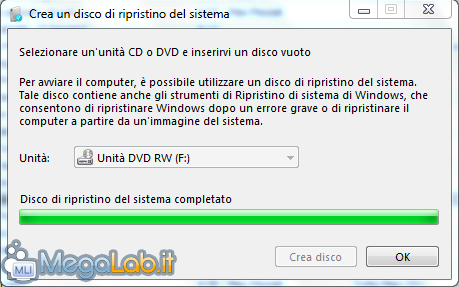
Attendete la fine della creazione del disco e premete Ok quando richiesto.
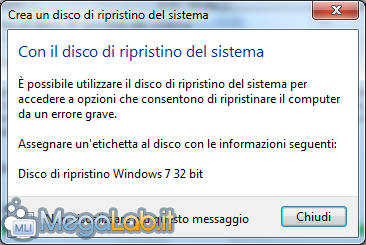
Utilizzo
Impostate il giusto ordine di boot per fare avviare il computer dal CD-ROM.
Una volta avviato comparirà un primo menu, dal quale selezionerete il vostro tipo di tastiera italiana, poi si avvia una ricerca dei sistemi operativi installati e dovrete selezionare Windows 7 (in caso di multiboot con altre versioni di Windows) e per ultimo arriverete ad un menu simile a questo.
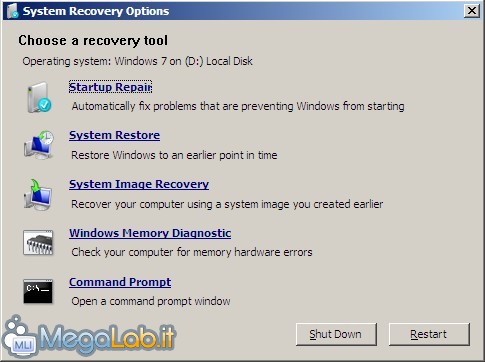
In questo menu:
- Startup Repair - Potete riparare numerosi problemi che impediscono il normale boot di Windows 7. Si tratta grossomodo della stessa funzionalità presente in Windows Vista, e di cui abbiamo parlato nell'articolo "Ripristinare il boot di Windows".
- System Restore - Permette di utilizzare un punto di ripristino del sistema operativo (sempre se non li avete disattivati).
- System Image Recovery - Permette di ripristinare un immagine di backup creata con Windows 7.
- Windows Memory Diagnostic - Esegue un test della memoria RAM di sistema.
- Command Prompt - Apre una finestra dei comandi testuale.
Insomma un CD con alcune funzioni che si potrebbero rivelare molto utili in caso di problemi.
Una volta creato il CD conservatelo con cura, nel momento in cui vi dovesse servire sarebbe troppo tardi per crearlo perché il vostro sistema operativo, molto probabilmente, non si avvierà più.
MegaLab.it rispetta la tua privacy. Per esercitare i tuoi diritti scrivi a: privacy@megalab.it .
Copyright 2008 MegaLab.it - Tutti i diritti sono riservati